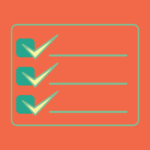L’erreur 0x80004005 est une des plus frustrantes que l’on puisse rencontrer sous Windows, car elle est souvent accompagnée d’un message peu explicite : « Erreur non spécifiée. » Heureusement, il existe plusieurs solutions pour résoudre rapidement ce problème. Avant de plonger dans des méthodes plus complexes, il est recommandé de commencer par des solutions simples qui peuvent régler l’erreur en quelques minutes.
- Redémarrer le système : Cela peut paraître basique, mais un redémarrage résout souvent les erreurs temporaires en réinitialisant les services et les processus système.
- Exécuter l’outil de dépannage Windows Update : Si l’erreur est liée à une mise à jour Windows, l’outil de dépannage intégré peut détecter et corriger automatiquement les problèmes.
- Désactiver temporairement l’antivirus : Certains antivirus peuvent bloquer des actions ou des fichiers spécifiques, causant l’erreur. Désactiver temporairement votre antivirus permet de vérifier s’il est à l’origine du problème.
- Vérifier les permissions de fichiers et dossiers : Si l’erreur se produit lors de l’accès à un fichier ou dossier, il est essentiel de s’assurer que vous disposez des droits nécessaires.
- Utiliser un logiciel de décompression compatible : Si l’erreur survient lors de l’extraction d’un fichier ZIP, il se peut que l’Explorateur Windows rencontre des difficultés avec les fichiers protégés par mot de passe. L’utilisation d’un logiciel tiers comme 7-Zip ou WinRAR peut éviter ce type d’erreurs.
À noter : l’Explorateur Windows ne prend pas en charge certains formats de chiffrement (ex. AES) dans les archives ZIP protégées par mot de passe, ce qui peut déclencher 0x80004005. Un outil comme 7-Zip/WinRAR contourne cette limitation.
Ces premières étapes sont souvent suffisantes pour résoudre l’erreur 0x80004005. Si le problème persiste, des solutions plus spécifiques et avancées peuvent être nécessaires, que nous aborderons dans les sections suivantes.
Comment résoudre l’erreur 0x80004005
Maintenant que vous connaissez les causes possibles de l’erreur 0x80004005, il est temps de passer aux solutions. Voici plusieurs méthodes que vous pouvez essayer pour corriger cette erreur sur votre système Windows.
Exécuter l’outil de dépannage de Windows Update
Lorsque l’erreur est liée à une mise à jour Windows, l’outil de dépannage intégré peut souvent résoudre le problème. Voici comment l’utiliser :
- Accédez aux paramètres de Windows en cliquant sur le menu Démarrer, puis sur l’icône de roue dentée.
- Sous Windows 11 : « Système > Dépannage > Autres dépanneurs ». Sous Windows 10 : « Mise à jour et sécurité > Dépannage > Utilitaires supplémentaires de dépannage ».
- Ouvrez la liste des dépanneurs (Windows 11 : « Autres dépanneurs » ; Windows 10 : « Utilitaires supplémentaires de dépannage »).
- Cliquez sur « Exécuter » en face de « Windows Update », puis suivez les indications.
- Suivez les instructions à l’écran pour détecter et corriger automatiquement les problèmes liés à Windows Update.
Si l’erreur persiste, lancez une vérification de l’intégrité système : ouvrez un terminal en administrateur puis exécutez :sfc /scannow
Lorsque l’analyse est terminée, exécutez :DISM /Online /Cleanup-Image /RestoreHealth
Redémarrez le PC et réessayez Windows Update.
Supprimer les fichiers temporaires et corrompus
Les fichiers temporaires ou corrompus peuvent également être à l’origine de l’erreur. Pour les supprimer, vous pouvez utiliser l’outil de nettoyage de disque :
- Ouvrez l’outil de nettoyage de disque en tapant « Nettoyage de disque » dans la barre de recherche de Windows.
- Sélectionnez le lecteur que vous souhaitez nettoyer, généralement le lecteur C:, puis cliquez sur « OK ».
- Dans la liste des fichiers à supprimer, cochez « Fichiers temporaires » et toute autre catégorie que vous souhaitez nettoyer.
- Cliquez sur « OK » puis sur « Supprimer les fichiers » pour lancer le nettoyage.
Vous pouvez également supprimer manuellement les fichiers temporaires en accédant au dossier Temp :
- Appuyez sur les touches Windows + R pour ouvrir la boîte de dialogue Exécuter.
- Tapez %temp% et appuyez sur Entrée pour ouvrir le dossier Temp.
- Supprimez tout le contenu de ce dossier.
Désactiver l’antivirus ou modifier les paramètres de sécurité
Si vous soupçonnez que votre antivirus bloque des actions légitimes, essayez de le désactiver temporairement :
- Ouvrez l’interface de votre antivirus.
- Recherchez l’option pour désactiver temporairement la protection.
- Essayez d’effectuer à nouveau l’action qui provoquait l’erreur 0x80004005.
Si l’erreur disparaît, vous pouvez envisager de modifier les paramètres de votre antivirus pour éviter qu’il ne bloque des fichiers ou actions spécifiques à l’avenir.
Vérifier et modifier les permissions des fichiers
Si l’erreur est liée à des problèmes de permissions, voici comment vérifier et modifier les droits d’accès d’un fichier ou d’un dossier :
- Faites un clic droit sur le fichier ou le dossier problématique, puis sélectionnez « Propriétés ».
- Allez dans l’onglet « Sécurité » et cliquez sur « Modifier » pour ajuster les permissions.
- Si vous n’avez pas les droits nécessaires, cliquez sur « Avancé », puis sur « Modifier » à côté du champ « Propriétaire ».
- Entrez votre nom d’utilisateur, cliquez sur « OK », puis appliquez les changements.
- Retournez à l’onglet « Sécurité » et accordez-vous un contrôle total sur le fichier ou le dossier.
Utiliser un logiciel de décompression tiers
Si l’erreur se produit lors de l’extraction de fichiers compressés, passer à un logiciel de décompression tiers peut souvent résoudre le problème. Des logiciels comme 7-Zip ou WinRAR sont plus robustes que l’Explorateur Windows pour gérer les fichiers ZIP protégés par mot de passe ou corrompus.
- Téléchargez et installez 7-Zip ou WinRAR.
- Faites un clic droit sur le fichier compressé et sélectionnez « Extraire ici » ou une option similaire proposée par le logiciel.
- Essayez à nouveau l’extraction pour voir si l’erreur persiste.
Autres solutions avancées
Si les solutions précédentes n’ont pas résolu l’erreur 0x80004005, il est temps de passer à des méthodes plus avancées. Ces solutions s’adressent aux utilisateurs qui sont à l’aise avec des manipulations techniques, comme l’utilisation de la ligne de commande ou la modification du registre Windows.
Ré-enregistrer les DLL problématiques
Parfois, l’erreur 0x80004005 est causée par des fichiers DLL manquants ou corrompus, en particulier les fichiers jscript.dll et vbscript.dll. Vous pouvez essayer de les ré-enregistrer pour résoudre le problème.
Important : sur Windows 11 (24H2 et versions ultérieures), VBScript est en voie de retrait et peut être désactivé par défaut. Il est normal que regsvr32 vbscript.dll échoue dans ce contexte. Privilégiez plutôt SFC/DISM pour réparer les fichiers système.
- Ouvrez un terminal en administrateur : clic droit sur le menu Démarrer > « Terminal Windows (Admin) » (ou « Windows PowerShell (Admin) »).
- Tapez :
regsvr32 jscript.dll
Puis appuyez sur Entrée. - Tapez :
regsvr32 vbscript.dll
Puis appuyez sur Entrée. - Redémarrez votre ordinateur et vérifiez si l’erreur persiste.
Paramétrer SMB pour les connexions réseau
Si l’erreur 0x80004005 survient lors de l’accès à des fichiers partagés sur un réseau, il se peut que les paramètres SMB (Server Message Block) soient en cause. Voici comment les vérifier et les configurer :
Vérifiez aussi le Gestionnaire d’identification (Panneau de configuration > Comptes d’utilisateurs > Gestionnaire d’identification) pour supprimer d’anciennes informations d’identification réseau susceptibles de bloquer l’accès aux partages.
- Ouvrez le Panneau de configuration et allez dans « Programmes » > « Activer ou désactiver des fonctionnalités Windows ».
- Évitez d’activer SMB 1.0/CIFS (obsolète et vulnérable). Vérifiez d’abord que le NAS/serveur propose SMB 2/3 et utilisez ces versions. Si un ancien équipement l’exige, activez provisoirement le « Client SMB 1.0/CIFS » le temps d’un test, puis désactivez-le.
- Cliquez sur « OK » pour appliquer les modifications, puis redémarrez votre ordinateur.
Rappel : SMBv1 n’est plus installé par défaut sur Windows 10/11, et Microsoft déconseille fortement son usage. Privilégiez SMB 2/3 côté serveur et tenez votre firmware à jour.
Désactiver IPv6 ou configurer NetBIOS
Les conflits réseau peuvent également provoquer l’erreur 0x80004005, en particulier lorsqu’il s’agit d’accéder à des ressources partagées. Désactiver IPv6 ou configurer NetBIOS peut parfois résoudre ces problèmes.
Attention : Microsoft ne recommande pas de désactiver IPv6, composant intégré au système. Réservez ce test aux cas extrêmes. Commencez plutôt par vérifier la résolution de noms (DNS), les règles du pare-feu et, si besoin, la configuration NetBIOS/WINS.
Désactiver IPv6 :
- Ouvrez le Panneau de configuration et allez dans « Réseau et Internet » > « Centre Réseau et partage ».
- Cliquez sur « Modifier les paramètres de la carte ».
- Faites un clic droit sur votre connexion réseau active, puis sélectionnez « Propriétés ».
- Ne décochez pas IPv6 par défaut. Si un test l’exige vraiment, documentez le changement et réactivez-le après. Dans la plupart des cas, corriger DNS/NetBIOS suffit.
- Cliquez sur « OK » et redémarrez votre ordinateur.
Configurer NetBIOS :
- Suivez les mêmes étapes pour accéder aux propriétés de votre connexion réseau.
- Double-cliquez sur « Protocole Internet version 4 (TCP/IPv4) », puis sur « Avancé ».
- Allez dans l’onglet « WINS » et activez NetBIOS sur TCP/IP.
- Appliquez les changements et redémarrez votre ordinateur.
Fondateur d’Azertytech et passionné de high-tech et d’informatique, je rédige des articles sur le sujet depuis 2018. Éditeur de sites et consultant SEO, j’utilise ce site pour partager mon savoir et ma passion de l’informatique à travers des guides, tutoriels et analyses détaillées.